在 Apple TV App 中购买或租借电影和电视节目
Apple TV App 中的“商店”可让你集中一处浏览、购买和租借各种各样的电影和电视节目。
找到想要观看的内容后,你可以购买或租借(如果是电影),如果该内容在多个频道和 App 中提供,你还可以选取观看的方式。如果内容可立即开始播放,你将看到能够以最高质量版本观看的默认频道或 App。
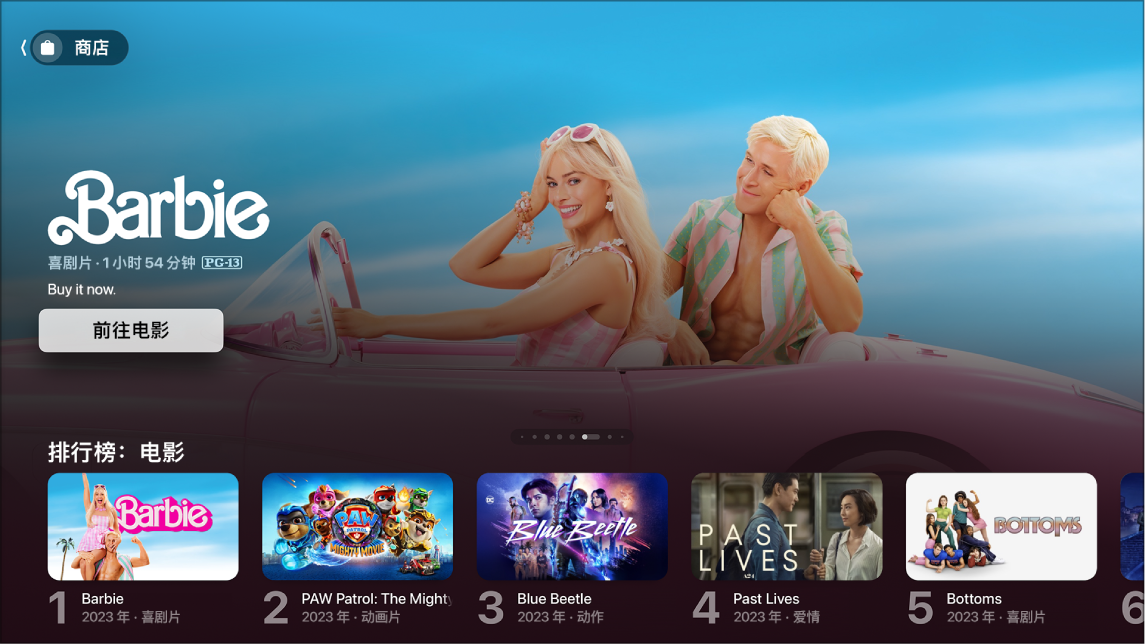
【提示】若要设定用户需要输入密码才能购买,请在 Apple TV 上前往“设置”![]() ,然后前往“用户和账户”> [用户名] >“购买项目”。
,然后前往“用户和账户”> [用户名] >“购买项目”。
在“商店”中浏览电影和电视节目
购买或租借电影
在“商店”中选择一部电影后,出现的新屏幕会显示评分、描述和观看信息,其中包括在 Apple TV 上观看该电影的所有方式。

在 Apple TV 上前往 Apple TV App
 。
。选择电影,然后执行以下任一项操作:
全屏观看免费电影预览:如果可供预览,预览视频会自动在背景中开始播放。若要全屏观看预览,请在遥控器上向上轻扫点按板或触控表面,或者按下点按板圆环的上端(仅限银色遥控器)。
播放电影:如果电影已可供观看,请选择“播放”以立即开始观看。
购买或租借电影:选择“购买”或“租借”,然后选择想要的选项并确认你的购买或租借。
【注】租借电影后,你可以在 30 天内开始观看。开始观看后,你可以在 48 小时内播放任意多次。在租借期内,你可以在任何给定时间内将租借的电影下载到一台设备,还可以将其流播放到其他设备上。例如,你可以在 iPhone 上开始观看已下载的电影,然后稍后在 Apple TV 上继续看完。一旦超过规定时间,电影不再可用。
在其他 App 中打开电影:选择“打开方式”或“尝试 [App 名称]”。如果 App 不是立即可用,请按照屏幕指示来安装并连接它。某些 App 可能需要订阅。
如果是第一次使用需要订阅有线电视或卫星电视的 App,你可能需要输入电视提供商的凭证(请参阅:在 Apple TV 上设置单点登录电视提供商)。
将项目添加到“待播列表”:如果想要稍后观看电影,请选择“添加到待播列表”。若要将项目从“待播列表”移除,请选择“已添加到待播列表”。已添加到“待播列表”的项目会显示在“继续观看”和“待播列表”行中。
前往当前浏览类别中的下一个项目:左右轻扫点按板或触控表面,或者按下点按板圆环的左端或右端。
向下导览以观看更多预告片、浏览相关项目、试看特辑、探索演职员表、查看观看选项或获取更多信息。
按下遥控器上的
 或
或  以返回“商店”屏幕。
以返回“商店”屏幕。
购买或租借电影时,电影会自动以可用于 Apple TV 的最高质量格式进行播放,其中包括高清 (HD) 和 4K 分辨率格式。这些视频可能还会采用 HDR10、HDR10+ 或杜比视界 8.1 标准的高动态范围 (HDR) 画面,以及杜比全景声。有关更多信息,请参阅 Apple 支持文章:在 Apple TV App 中查找 4K、HDR、杜比视界或杜比全景声格式的电影。
购买单集或整季电视节目
在 Apple TV 上前往 Apple TV App
 。
。选择电视节目,然后执行以下任一项操作:
购买单集、整季、全系列或季票:选择“购买”,然后选择想要的选项并确认你的购买。
播放电视节目:如果电视节目已可供观看,请选择“播放”以立即开始观看。
在其他 App 中打开电视节目:选择“打开方式”或“尝试 [App 名称]”。如果 App 不是立即可用,请按照屏幕指示来安装并连接它。某些 App 可能需要订阅。
部分内容和 App 需要订阅后才可使用。若要注册,请选择该项目并使用 Apple 账户来完成注册过程。如果尚未安装该 App,会提示你从 App Store 进行下载。
将项目添加到“待播列表”:如果想要稍后观看电视节目,请选择“添加到待播列表”。若要将项目从“待播列表”移除,请选择“已添加到待播列表”。已添加到“待播列表”的项目会显示在“继续观看”和“待播列表”行中。
前往当前浏览类别中的下一个项目:左右轻扫点按板或触控表面,或者按下点按板圆环的左端或右端。
向下导览以浏览各季和剧集、查看相关项目、探索演职员表、查看观看选项或获取更多信息。
按下遥控器上的
 或
或  以返回“商店”屏幕。
以返回“商店”屏幕。